
【Davinci Resolve 17】Fusion講座#4-5|2つの映像を分割して合成する:カメラの揺れを取り戻す(Transformツール)
こんにちは。いつもお越しくださる方も、初めての方もご訪問ありがとうございます。
今回はDavinci Resolve 17のFusion講座 #4-5|2つの映像を分割して合成する:カメラの揺れを取り戻す方法についてまとめます。素材として【Davinci Resolve & ATEM チュートリアルビデオ集】様の動画を使わせていただきます。
長時間の動画になりますので、分割して一つの記事に対して紹介する操作方法は少なめにしたいと思います。
目次
1 エディットページのトラック構成を利用する(新規Fusionクリップ)
2 トラッキングしてスタビライズをかける(Trackerツール)
3 分割の境界線をシェイプで描く(Polygonツール)
4 合成して境界線を微調整する(Polygonツール)
5 カメラの揺れを取り戻す(Transformツール)
#4:2つの映像を分割して合成する
5 カメラの揺れを取り戻す(Transformツール)
① Transformツールにトラッカーの位置情報をつなぐ
スタビライズした二つの映像の揺れは本来は演出的な意図があり作られたものです。この揺れを取り戻すためにはTransformツールを使います。
TransformツールはShift + SpaceのXで呼び出すことができます。Transformツールの真ん中にある赤い上右に矢印のついたマークを右クリックします。
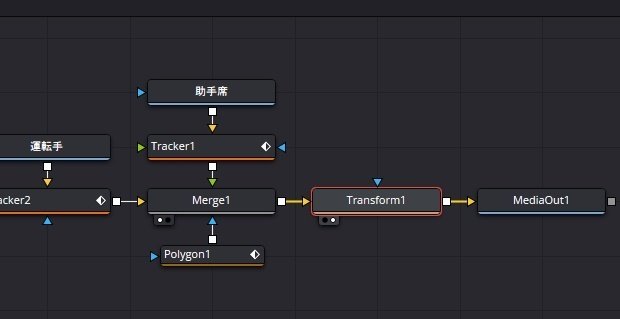
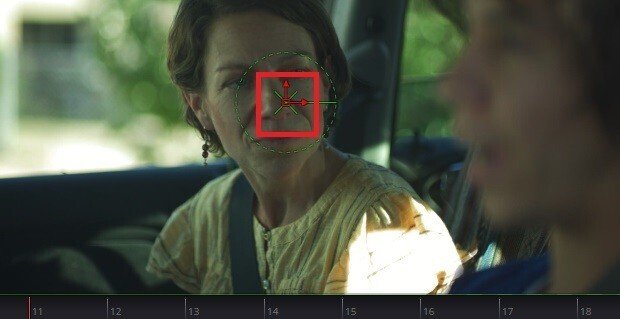
Transform1:CenterからConnect To で取り戻したいトラッカーのTracker2を選び、その中から一番下にあるUnsteady Positionというトラッキングする前の位置情報を選びます。
Unsteadyは「不安定な、しっかりしていない」の意味です。
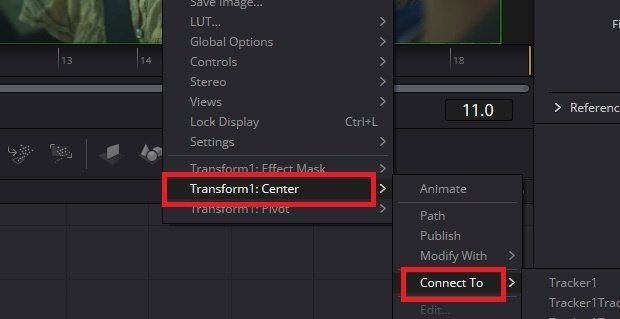
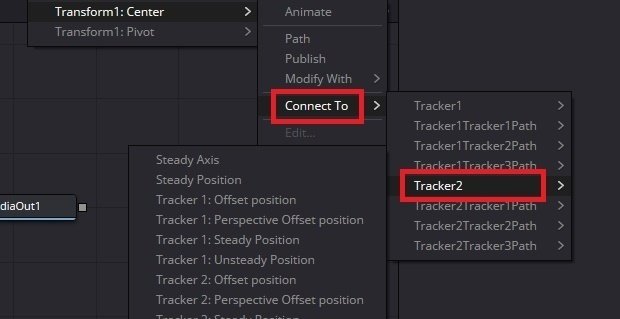
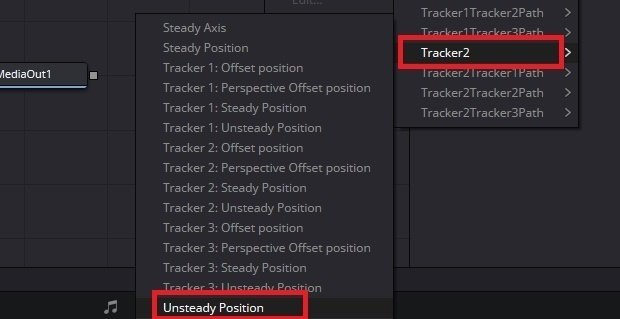
② 映像のズレを隠す
再生すると、映像の外側のエッジ付近に合成による二つの映像のズレが見えているのが解ります。
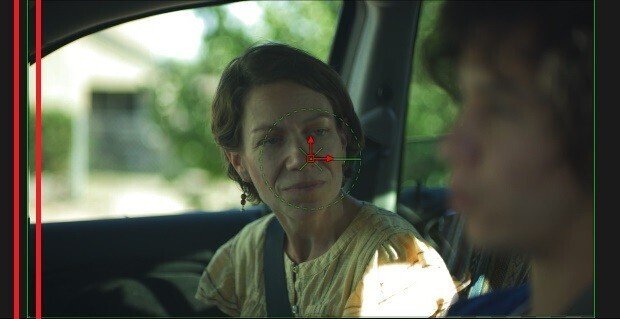
TransformツールのSizeの値を上げることによって映像を少し拡大し、ズレを隠します。
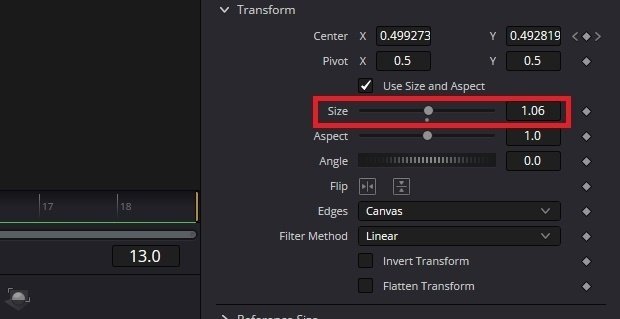
▶#3:モーショングラフィックスを作る
▼#4:2つの映像を分割して合成する
1 エディットページのトラック構成を利用する(新規Fusionクリップ)
2 トラッキングしてスタビライズをかける(Trackerツール)
3 分割の境界線をシェイプで描く(Polygonツール)
4 合成して境界線を微調整する(Polygonツール)
5 カメラの揺れを取り戻す(Transformツール)
▶#5:空を入れ替える
最後に
最後までお付き合いいただきありがとうございました。もし記事を読んで面白かったなと思った方はスキをクリックしていただけますと励みになります。
今度も引き続き読んでみたいなと感じましたらフォローも是非お願いします。何かご感想・ご要望などありましたら気軽にコメントお願いいたします。
今回はここまでになります。それではまたのご訪問をお待ちしております。
